Des séances de brainstorming à l’enregistrement de segments de podcast, votre Mac peut être un outil puissant pour capturer de l’audio. Mais avec autant d’options, par où commencer ? Ce guide explore trois méthodes d’enregistrement audio sur votre Mac, destinées aux débutants comme à ceux qui recherchent des fonctionnalités plus avancées. Que vous ayez besoin d’un mémo vocal rapide ou d’une piste audio de haute qualité, nous vous fournirons les connaissances nécessaires pour transformer votre Mac en une centrale d’enregistrement.
Introduction
Nos Mac sont de véritables bêtes de somme multimédia. Mais saviez-vous qu’ils sont aussi de fantastiques enregistreurs audio ? Que vous capturiez une pensée fugitive, que vous créiez un chef-d’œuvre de podcast ou que vous envoyiez un message vocal personnalisé, votre Mac est là pour vous. Ce guide explore trois façons d’enregistrer de l’audio sur votre Mac, destinées aux débutants comme à ceux qui recherchent des fonctionnalités plus avancées.
Pourquoi enregistrer de l’audio sur votre Mac ?
Les raisons d’enregistrer de l’audio sur votre Mac sont aussi diverses que ses utilisateurs. Voici quelques exemples :
- Brainstorming et prise de notes : Capturez des idées fugitives ou enregistrez des cours pour les revoir plus tard.
- Musiciens et chanteurs : Enregistrez des pistes brutes ou des séances d’entraînement.
- Podcasteurs et créatifs : Produisez du contenu audio de haute qualité pour votre public.
- Communication et éducation : Envoyez des messages vocaux personnalisés ou enregistrez des didacticiels vidéo avec narration.
Quel que soit votre projet, ce guide vous fournit les outils pour démarrer. Nous explorerons deux applications Mac intégrées - Mémos vocaux et QuickTime Player - et nous plongerons également dans une puissante option tierce : ScreenApp.
Enregistrement avec Mémos vocaux (option simple)
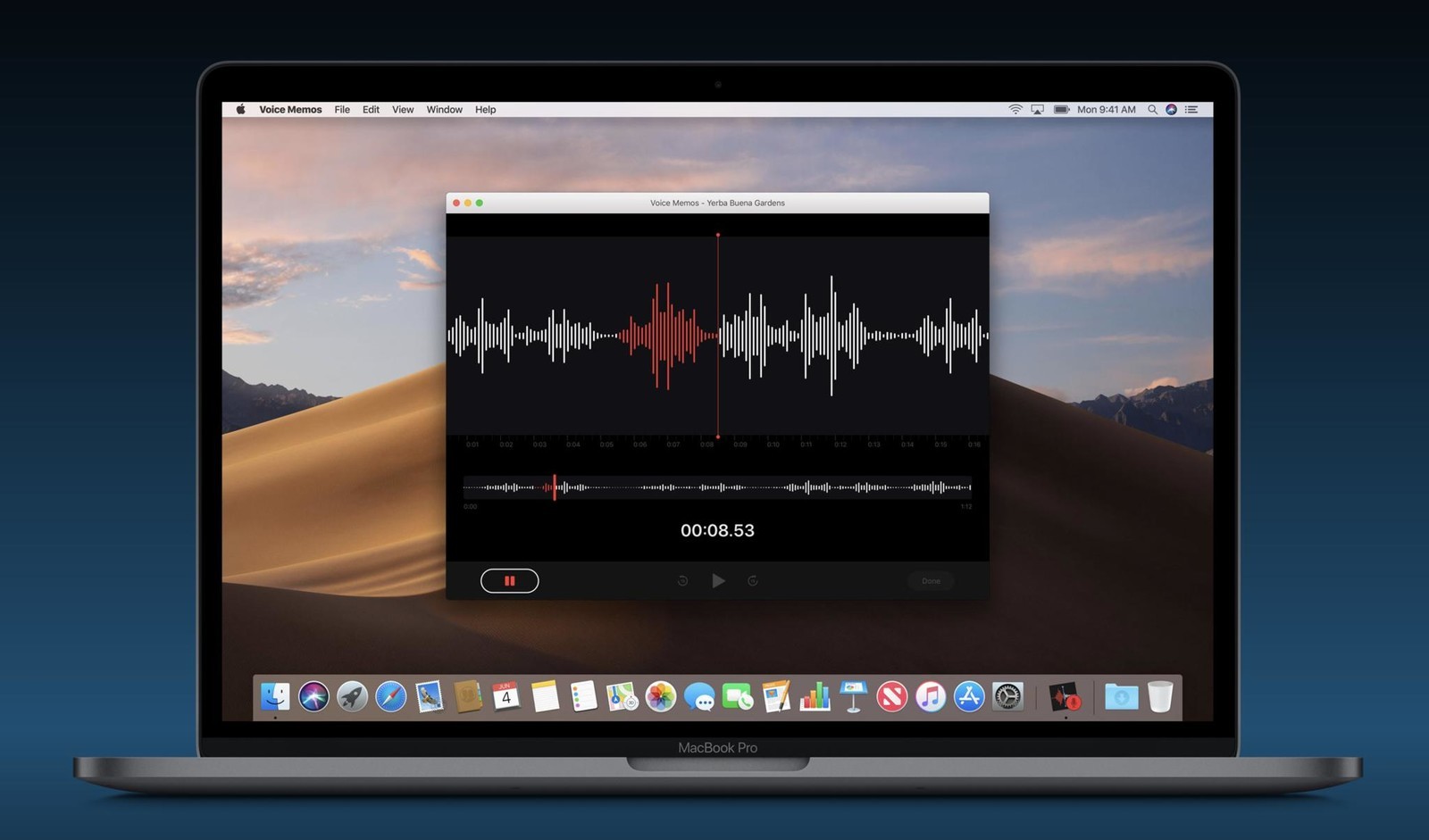
Mémos vocaux est votre application de référence pour la capture audio rapide et facile sur Mac. Il est parfait pour enregistrer des cours, des idées de brainstorming ou envoyer des messages vocaux. Voici comment l’utiliser :
Mise en route : trouver votre voix
Mémos vocaux est facilement disponible sur votre Mac. Vous pouvez le trouver de deux façons :
- Recherche Spotlight : Cliquez sur l’icône de la loupe dans le coin supérieur droit de votre écran et tapez “Mémos vocaux”. Lorsque l’icône de l’application apparaît, cliquez dessus pour la lancer.
- Launchpad : Ouvrez Launchpad (généralement situé dans le Dock) et parcourez les applications jusqu’à ce que vous trouviez l’icône “Mémos vocaux”. Double-cliquez pour ouvrir.
Enregistrement de votre audio : appuyez sur Enregistrer, exprimez-vous
L’interface de Mémos vocaux est d’une simplicité rafraîchissante. Voici ce que vous devez faire :
- Appuyez sur le gros bouton rouge : Un grand bouton rouge domine le centre de la fenêtre de Mémos vocaux. Cliquez dessus pour commencer l’enregistrement.
- Pause et reprise (facultatif) : Besoin de faire une pause ? Cliquez sur le bouton de pause (qui ressemble à deux lignes verticales) pour arrêter temporairement l’enregistrement. Cliquez à nouveau dessus pour reprendre.
- Contrôle de la Touch Bar (pour les Mac compatibles) : Si votre MacBook Pro est équipé d’une Touch Bar, vous pouvez y voir un bouton d’enregistrement pour un contrôle d’enregistrement pratique à une touche.
Enregistrement et gestion de vos enregistrements : gardez vos mémos vocaux organisés
Une fois que vous avez capturé votre chef-d’œuvre audio, il est temps de l’enregistrer :
- Cliquez sur le bouton Terminé : Lorsque vous avez terminé l’enregistrement, cliquez sur le bouton rouge “Terminé” dans le coin inférieur droit.
- Donnez-lui un nom : Mémos vocaux attribue automatiquement un nom générique basé sur la date et l’heure. Cliquez sur le nom de fichier en haut et renommez-le pour une identification facile.
- Lecture facilitée : Mémos vocaux vous permet de réécouter vos enregistrements directement dans l’application. Cliquez simplement sur le bouton de lecture à côté du nom de l’enregistrement.
Mémos vocaux offre une approche simplifiée de la capture audio sur Mac. Il est parfait pour les notes vocales rapides et les besoins d’enregistrement de base. Mais si vous avez besoin de plus de fonctionnalités ou de contrôle sur le processus d’enregistrement, continuez à lire pour explorer les options offertes par QuickTime Player.
Enregistrement avec QuickTime Player (plus d’options)
Alors que Mémos vocaux excelle dans la simplicité, QuickTime Player offre une expérience plus riche en fonctionnalités pour l’enregistrement audio sur votre Mac. Il est idéal pour les projets nécessitant une qualité supérieure ou plus de contrôle sur le processus d’enregistrement.
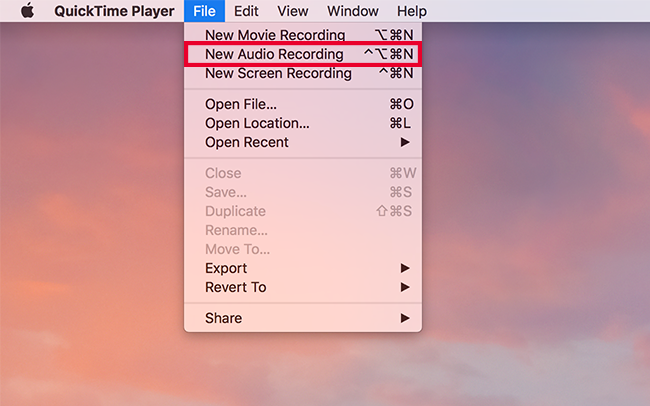
Configuration de l’enregistrement : préparez-vous à capturer
- Ouvrez QuickTime Player : Localisez QuickTime Player dans votre dossier Applications ou Launchpad. Double-cliquez sur l’icône pour lancer l’application.
- Nouvel enregistrement audio : Une fois ouvert, accédez au menu “Fichier” en haut de l’écran. Dans le menu déroulant, sélectionnez “Nouvel enregistrement audio”.
Options de personnalisation : affiner votre capture
QuickTime Player vous permet de personnaliser votre expérience d’enregistrement avant de lancer l’enregistrement. Voici ce que vous pouvez ajuster :
- Choix du microphone : Cliquez sur la flèche vers le bas à côté du bouton d’enregistrement. Cela révèle une liste des microphones disponibles. Choisissez le microphone que vous souhaitez utiliser pour l’enregistrement (microphone intégré, microphone USB externe, etc.).
- Qualité d’enregistrement : Cliquez sur le menu “Options” (flèche vers le bas) à côté du bouton d’enregistrement. Ici, vous pouvez choisir la qualité d’enregistrement parmi des options telles que “Faible” (taille de fichier plus petite, audio moins clair) à “Élevée” (taille de fichier plus grande, qualité audio supérieure). Le meilleur choix dépend des besoins de votre projet.
Enregistrement et sauvegarde : capturez et enregistrez votre audio
Maintenant, vous êtes prêt à enregistrer !
- Appuyez sur Enregistrer : Cliquez sur le bouton rouge d’enregistrement pour commencer à capturer l’audio.
- Arrêter l’enregistrement : Une fois terminé, cliquez à nouveau sur le bouton rouge d’enregistrement pour arrêter l’enregistrement.
- Pause (facultatif) : Besoin d’une pause rapide dans l’enregistrement ? Cliquez sur le bouton de pause (deux lignes verticales) pour arrêter temporairement, puis cliquez à nouveau dessus pour reprendre.
Fonctionnalités avancées (facultatif) : une touche de raffinement
QuickTime Player offre des options d’édition de base au sein même de l’application. Vous pouvez :
- Rogner votre enregistrement : Cliquez et faites glisser les barres jaunes au début et à la fin de la forme d’onde pour supprimer les sections indésirables.
- Diviser les enregistrements : Cliquez sur l’icône des ciseaux à n’importe quel point de la forme d’onde pour diviser votre enregistrement en fichiers distincts.
Bien que ces fonctionnalités d’édition soient utiles pour des ajustements rapides, pour des tâches d’édition plus avancées, vous pouvez explorer des logiciels d’édition audio tiers.
En tirant parti des options de personnalisation et des outils d’édition de base de QuickTime Player, vous pouvez capturer des enregistrements audio de meilleure qualité avec plus de contrôle sur le processus.
Enregistrement avec QuickTime Player (plus d’options)
Alors que Mémos vocaux excelle dans la simplicité, QuickTime Player offre une expérience plus riche en fonctionnalités pour l’enregistrement audio sur votre Mac. Il est idéal pour les projets nécessitant une qualité supérieure ou plus de contrôle sur le processus d’enregistrement.
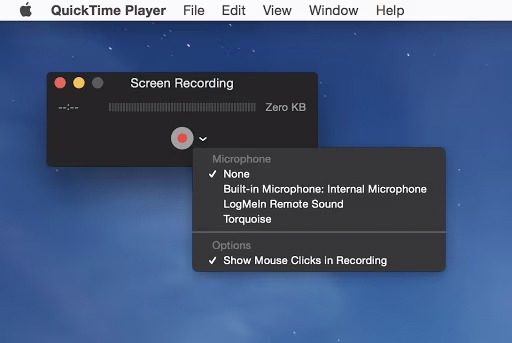
Configuration de l’enregistrement : préparez-vous à capturer
- Ouvrez QuickTime Player : Localisez QuickTime Player dans votre dossier Applications ou Launchpad. Double-cliquez sur l’icône pour lancer l’application.
- Nouvel enregistrement audio : Une fois ouvert, accédez au menu “Fichier” en haut de l’écran. Dans le menu déroulant, sélectionnez “Nouvel enregistrement audio”.
Options de personnalisation : affiner votre capture
QuickTime Player vous permet de personnaliser votre expérience d’enregistrement avant de lancer l’enregistrement. Voici ce que vous pouvez ajuster :
- Choix du microphone : Cliquez sur la flèche vers le bas à côté du bouton d’enregistrement. Cela révèle une liste des microphones disponibles. Choisissez le microphone que vous souhaitez utiliser pour l’enregistrement (microphone intégré, microphone USB externe, etc.).
- Qualité d’enregistrement : Cliquez sur le menu “Options” (flèche vers le bas) à côté du bouton d’enregistrement. Ici, vous pouvez choisir la qualité d’enregistrement parmi des options telles que “Faible” (taille de fichier plus petite, audio moins clair) à “Élevée” (taille de fichier plus grande, qualité audio supérieure). Le meilleur choix dépend des besoins de votre projet.
Enregistrement et sauvegarde : capturez et enregistrez votre audio
Maintenant, vous êtes prêt à enregistrer !
- Appuyez sur Enregistrer : Cliquez sur le bouton rouge d’enregistrement pour commencer à capturer l’audio.
- Arrêter l’enregistrement : Une fois terminé, cliquez à nouveau sur le bouton rouge d’enregistrement pour arrêter l’enregistrement.
- Pause (facultatif) : Besoin d’une pause rapide dans l’enregistrement ? Cliquez sur le bouton de pause (deux lignes verticales) pour arrêter temporairement, puis cliquez à nouveau dessus pour reprendre.
Fonctionnalités avancées (facultatif) :
QuickTime Player offre des options d’édition de base au sein même de l’application. Vous pouvez :
- Rogner votre enregistrement : Cliquez et faites glisser les barres jaunes au début et à la fin de la forme d’onde pour supprimer les sections indésirables.
- Diviser les enregistrements : Cliquez sur l’icône des ciseaux à n’importe quel point de la forme d’onde pour diviser votre enregistrement en fichiers distincts.
Bien que ces fonctionnalités d’édition soient utiles pour des ajustements rapides, pour des tâches d’édition plus avancées, vous pouvez explorer des logiciels d’édition audio tiers.
En tirant parti des options de personnalisation et des outils d’édition de base de QuickTime Player, vous pouvez capturer des enregistrements audio de meilleure qualité avec plus de contrôle sur le processus.
Enregistrement avec une application tierce : ScreenApp
Bien que les options Mac intégrées soient excellentes, les applications tierces comme ScreenApp offrent un tout nouveau niveau de fonctionnalité pour l’enregistrement audio. ScreenApp va au-delà de la simple capture, en fournissant des fonctionnalités spécialement conçues pour améliorer votre flux de travail et votre productivité.
Mise en route avec ScreenApp : inscrivez-vous et explorez (GRATUITEMENT !)
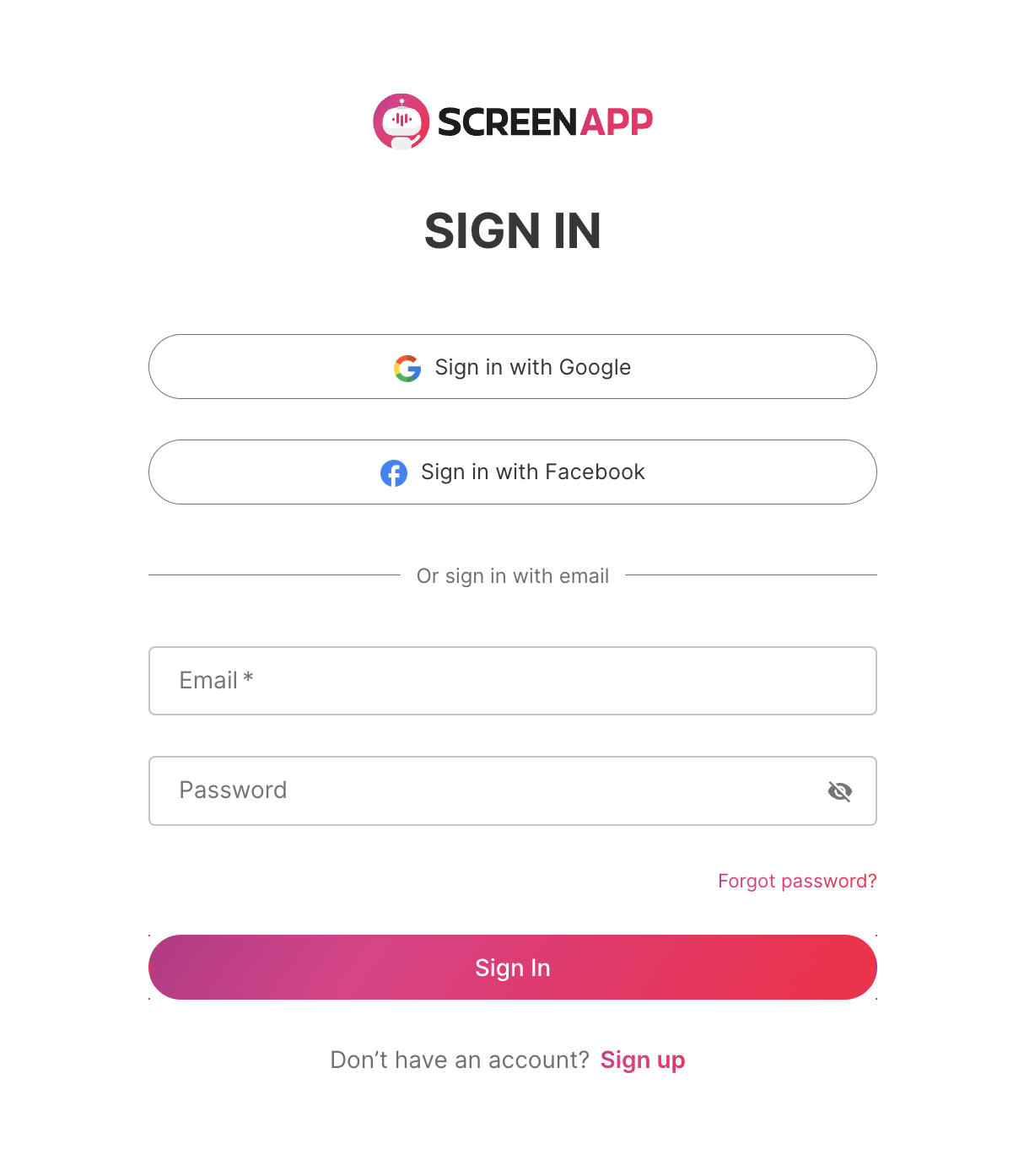
- Rendez-vous sur ScreenApp.io : Visitez le site Web de ScreenApp dans votre navigateur Web.
- Inscrivez-vous gratuitement : Cliquez sur le bouton “Démarrer” et suivez les instructions à l’écran pour créer votre compte ScreenApp gratuit.
Enregistrement de votre audio : capturez et transcrivez en toute simplicité
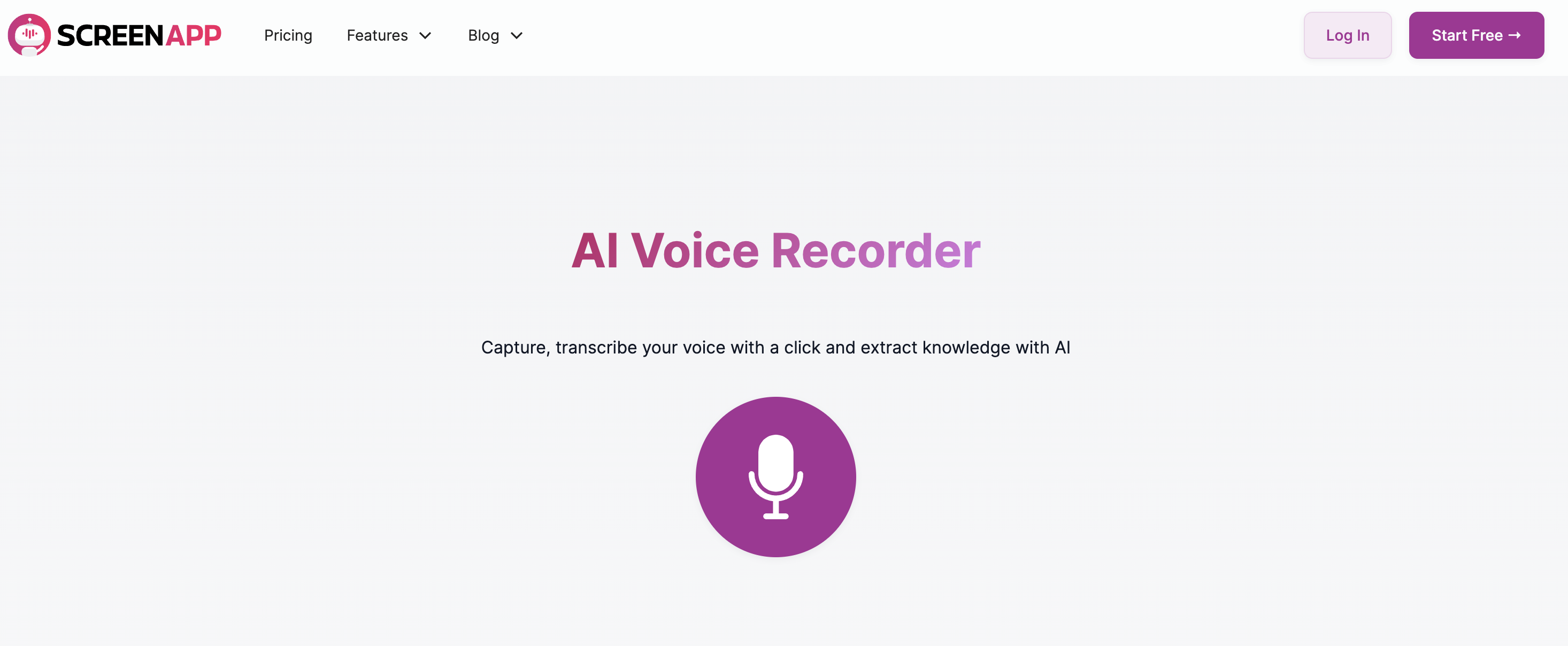
ScreenApp offre une expérience d’enregistrement simplifiée avec des fonctionnalités supplémentaires pour améliorer votre efficacité. Voici ce que vous obtenez :
- Interface intuitive** :** L’interface de ScreenApp est propre et conviviale. Localisez le bouton “Enregistrer” bien visible au centre de l’écran.
- Enregistrement axé sur l’audio : Contrairement à certaines applications d’enregistrement d’écran, ScreenApp donne la priorité à la capture audio. Cliquez simplement sur le bouton “Enregistrer” pour commencer à capturer un son de haute qualité à partir du microphone de votre choix.
- Pause et arrêt avec précision : Besoin d’une pause ? Cliquez sur le bouton “Pause” (deux lignes verticales) pour arrêter temporairement l’enregistrement. Cliquez à nouveau dessus pour reprendre. Lorsque vous avez terminé, cliquez sur le bouton carré rouge pour arrêter l’enregistrement.
Au-delà de l’enregistrement : transcription automatique et prise de notes puissante
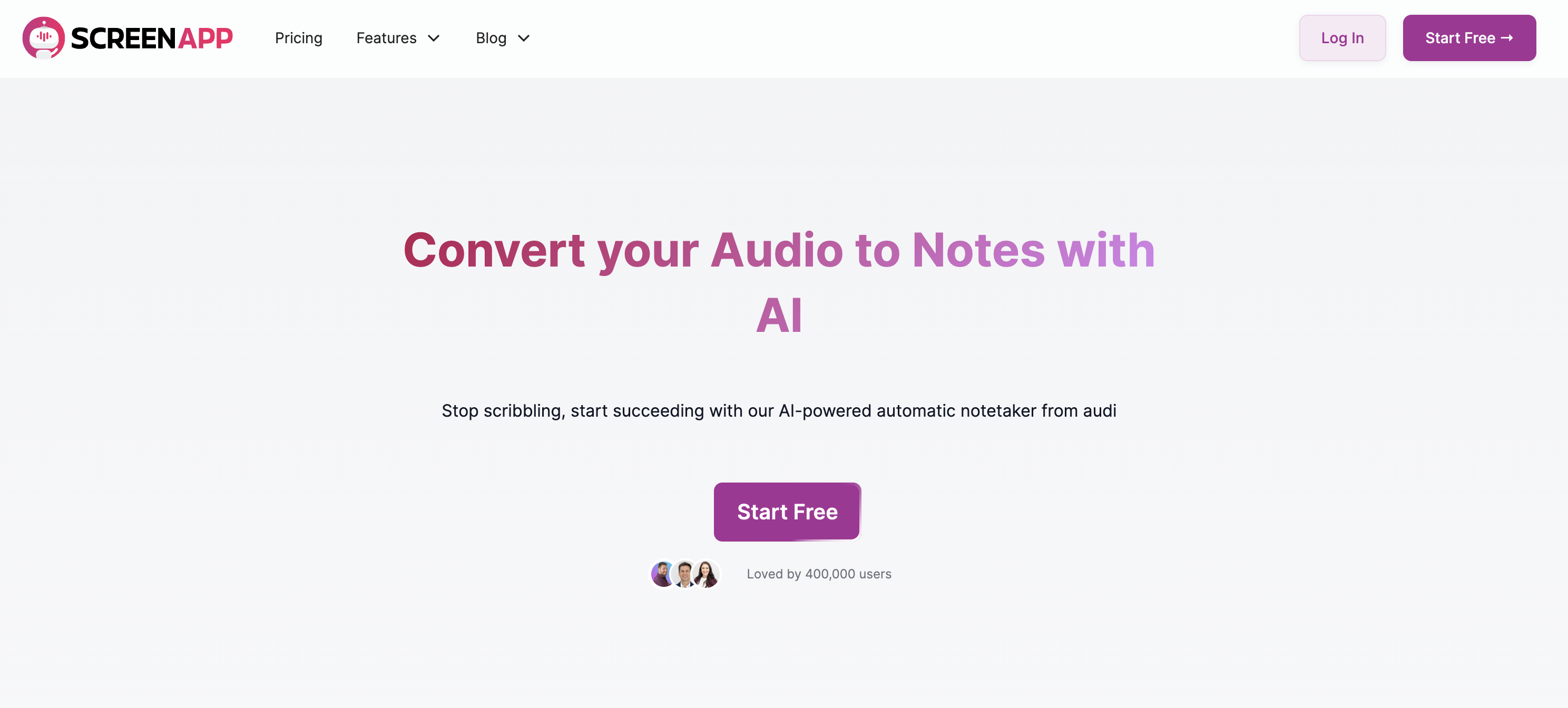
ScreenApp fait passer la capture audio à un niveau supérieur grâce à ses fonctionnalités intelligentes :
- Transcription automatique** :** Pendant que vous enregistrez, ScreenApp génère une transcription textuelle en temps réel. Il s’agit d’une fonctionnalité fantastique pour capturer des cours, des entretiens ou des réunions et avoir un enregistrement écrit à côté de l’audio.
- Audio Note Taker** :** Tirez parti de la fonctionnalité “Audio Note Taker” de ScreenApp. Pendant que vous enregistrez, vous pouvez ajouter des notes écrites, des horodatages et des surlignages directement dans l’interface d’enregistrement. Cela rationalise l’organisation et vous aide à vous concentrer sur les points clés.
Pleins feux sur les fonctionnalités avancées : AI Audio Pen (fonctionnalité Pro)
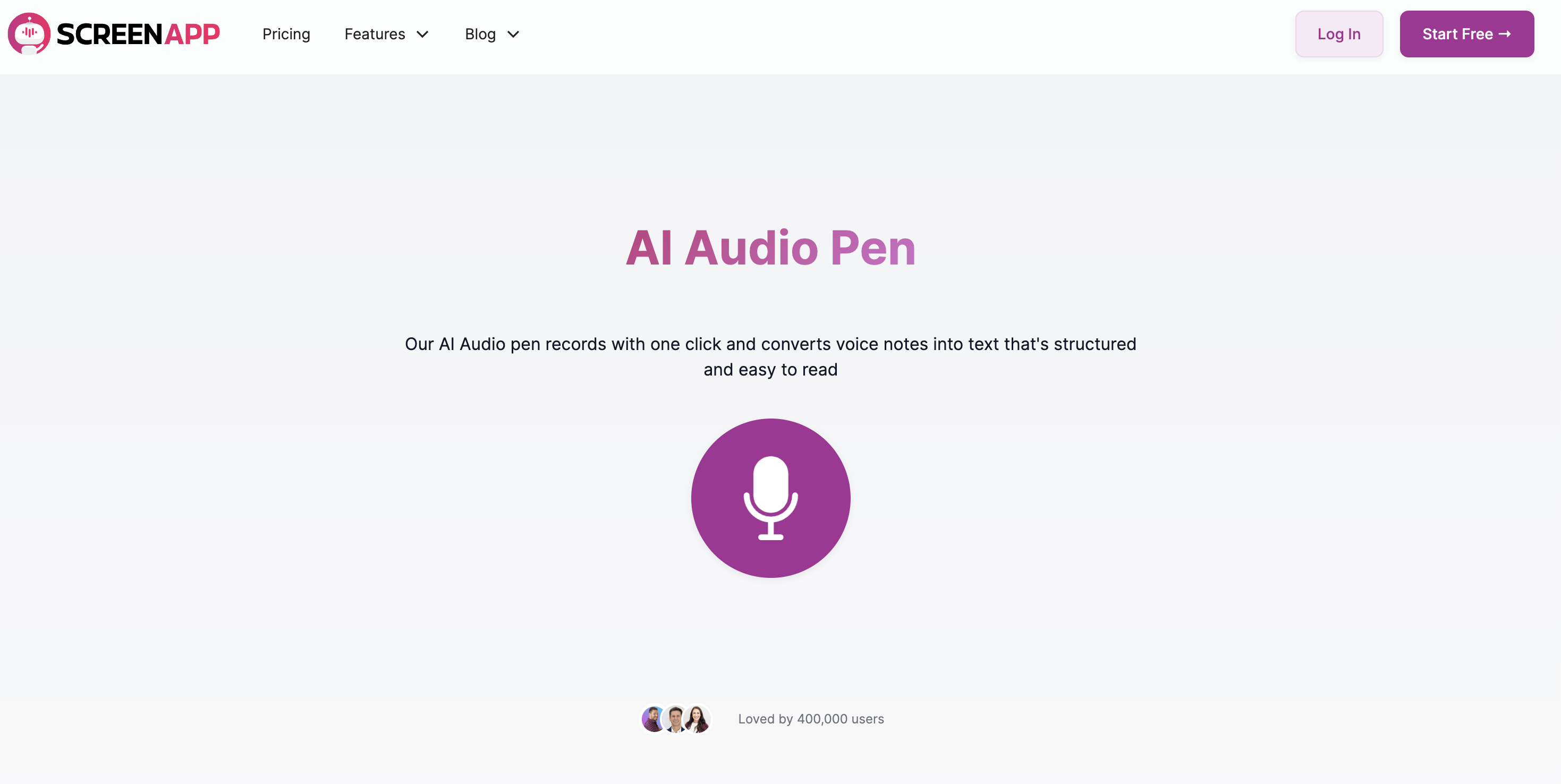
La mise à niveau vers le plan Pro de ScreenApp déverrouille la puissante fonctionnalité “AI Audio Pen”. Cet outil innovant vous permet de cliquer n’importe où sur la forme d’onde audio et de voir le texte transcrit correspondant. Cela rend la navigation et l’édition de vos enregistrements incroyablement efficaces.
ScreenApp vous permet d’enregistrer de l’audio de haute qualité tout en générant simultanément des transcriptions et en prenant des notes. C’est un guichet unique pour la capture, l’organisation et la consultation de votre contenu audio.
Conclusion
Ce guide a exploré trois façons d’enregistrer de l’audio sur votre Mac, répondant à différents besoins et niveaux d’expérience.
- Mémos vocaux : Votre compagnon mobile pour une capture vocale rapide et facile. Idéal pour capturer des idées fugitives, des notes ou des messages vocaux.
- QuickTime Player : Offre plus de fonctionnalités et d’options de personnalisation pour des enregistrements de qualité supérieure. Parfait pour les projets nécessitant un contrôle sur la sélection du microphone, la qualité d’enregistrement et l’édition de base.
- Applications tierces (comme ScreenApp) : Pour les utilisateurs avancés et les professionnels de l’audio, les logiciels d’enregistrement tiers offrent une vaste gamme de fonctionnalités avancées telles que l’enregistrement multipiste, la suppression du bruit et des outils d’édition professionnels.
Conseil de pro : améliorez vos enregistrements
Voici quelques conseils supplémentaires pour améliorer vos enregistrements audio Mac :
- Investissez dans un microphone externe : Le microphone intégré est suffisant pour les enregistrements de base, mais un microphone externe peut améliorer considérablement la qualité audio.
- Trouvez un espace d’enregistrement calme : Le bruit de fond peut être distrayant. Choisissez un environnement calme pour obtenir les meilleurs résultats.
Explorez les possibilités
Grâce aux outils et aux techniques présentés dans ce guide, vous êtes bien équipé pour capturer un son de haute qualité sur votre Mac. Alors, lancez votre application préférée, appuyez sur enregistrer et libérez votre créativité !






